Giới thiệu về màn hình laptop cũ
Màn hình là một trong những thành phần quan trọng nhất của laptop, đóng vai trò rất quan trọng trong việc trải nghiệm sử dụng của người dùng. Khi mua laptop cũ, việc kiểm tra màn hình là một trong những bước quan trọng để đảm bảo chất lượng của sản phẩm. Trong bài viết này, chúng ta sẽ tìm hiểu về cách kiểm tra màn hình laptop cũ.
Các bước kiểm tra màn hình laptop cũ

Để kiểm tra màn hình laptop cũ, bạn có thể thực hiện các bước sau đây:
- Kiểm tra vết nứt và vết trầy xước trên màn hình: Đầu tiên, hãy xem xét bề mặt của màn hình để kiểm tra có vết nứt hoặc vết trầy xước nào hay không. Nếu màn hình bị trầy xước hoặc vỡ nứt, bạn nên cân nhắc lại việc mua sản phẩm này.
- Kiểm tra độ sáng của màn hình: Bạn cũng nên kiểm tra độ sáng của màn hình để đảm bảo rằng nó đủ sáng cho việc sử dụng hằng ngày. Hãy tìm kiếm một khu vực có ánh sáng mạnh và chỉnh độ sáng của màn hình để đảm bảo nó sáng đủ và không quá tối.
- Kiểm tra độ phân giải của màn hình: Độ phân giải của màn hình là yếu tố quan trọng trong việc đảm bảo chất lượng hình ảnh. Bạn nên kiểm tra độ phân giải của màn hình và đảm bảo nó phù hợp với nhu cầu sử dụng của bạn.
- Kiểm tra màu sắc và độ tương phản: Màu sắc và độ tương phản là các yếu tố quan trọng khác trong chất lượng hình ảnh của màn hình. Hãy kiểm tra màn hình để đảm bảo rằng màu sắc và độ tương phản được hiển thị đúng và đẹp.
- Kiểm tra góc nhìn của màn hình: Màn hình laptop cũng nên có góc nhìn tốt để đảm bảo rằng bạn có thể nhìn thấy nội dung trên màn hình từ các góc khác nhau. Hãy xem xét góc nhìn của màn hình từ các vị trí khác nhau để đảm bảo rằng nó đủ tốt cho nhu cầu sử dụng của bạn.
- Kiểm tra các vết bẩn và đốm trên màn hình: Nếu màn hình có nhiều vết bẩn và đốm, điều đó có thể làm giảm chất lượng hình ảnh và cảm giác khi sử dụng. Hãy kiểm tra kỹ các vết bẩn và đốm trên màn hình để đảm bảo rằng chúng có thể được làm sạch.
Những lưu ý khi kiểm tra màn hình laptop cũ
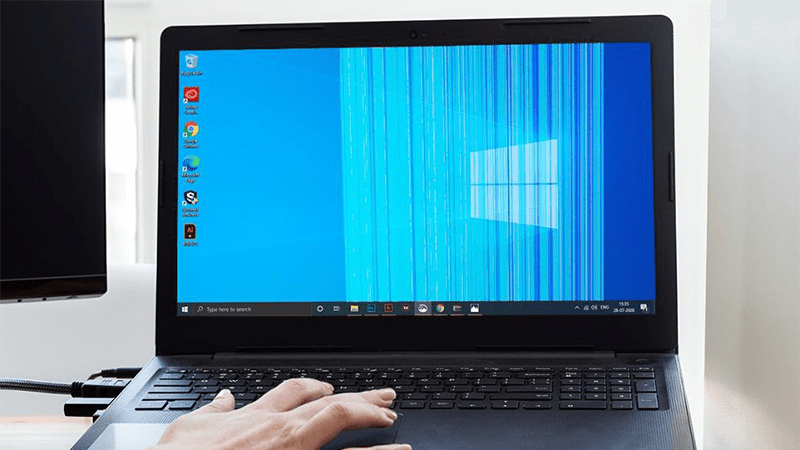
Khi kiểm tra màn hình laptop cũ, bạn cần lưu ý một số điểm sau đây:
- Kiểm tra trạng thái màn hình: Chạy một bức ảnh hoặc video trên màn hình và kiểm tra xem có bất kỳ dấu hiệu nào của vết đen, điểm chết, hoặc dải mờ. Nếu có, đó có thể là dấu hiệu của màn hình bị lỗi.
- Kiểm tra độ sáng: Tăng và giảm độ sáng của màn hình và kiểm tra xem màn hình có phản chiếu quá nhiều ánh sáng từ các nguồn khác như đèn trần hoặc cửa sổ không. Điều này có thể ảnh hưởng đến khả năng nhìn rõ của bạn khi sử dụng laptop ở các điều kiện ánh sáng khác nhau.
- Kiểm tra độ phân giải: Kiểm tra độ phân giải của màn hình bằng cách mở một bức ảnh hoặc video với độ phân giải cao. Nếu hình ảnh hiển thị không rõ ràng hoặc mờ, đó có thể là một dấu hiệu của màn hình không đủ tốt để xử lý độ phân giải cao.
- Kiểm tra độ tương phản: Kiểm tra độ tương phản bằng cách mở một hình ảnh có nhiều chi tiết và độ tương phản cao. Nếu các chi tiết không được hiển thị rõ ràng và màu sắc không chính xác, đó có thể là dấu hiệu của màn hình bị lỗi.
- Kiểm tra góc nhìn: Kiểm tra góc nhìn của màn hình bằng cách di chuyển laptop qua các góc khác nhau. Nếu hình ảnh bị méo hoặc đổi màu khi xem từ các góc khác nhau, đó có thể là dấu hiệu của màn hình bị lỗi.
- Kiểm tra độ phản hồi: Kiểm tra độ phản hồi của màn hình bằng cách kiểm tra xem màn hình có đáp ứng nhanh khi bạn di chuyển con trỏ chuột hay không.
- Kiểm tra cổng kết nối: Kiểm tra các cổng kết nối trên màn hình bằng cách kết nối một thiết bị ngoại vi, chẳng hạn như một chuột hay bàn phím, và kiểm tra xem chúng có hoạt động bình thường hay không.
Lời kết
Trên đây là những bước cơ bản để kiểm tra màn hình laptop cũ trước khi mua. Nếu bạn muốn mua một chiếc laptop cũ với màn hình đẹp và hoạt động tốt, hãy cẩn thận kiểm tra kỹ màn hình trước khi quyết định mua. Ngoài ra, bạn cũng cần lưu ý đến các thông số kỹ thuật khác của laptop như hệ điều hành, cấu hình, dung lượng ổ cứng, RAM, thời lượng pin, v.v. để đảm bảo mua được một chiếc laptop cũ ưng ý và phù hợp với nhu cầu sử dụng của bạn. Chúc bạn tìm được chiếc laptop cũ như ý!